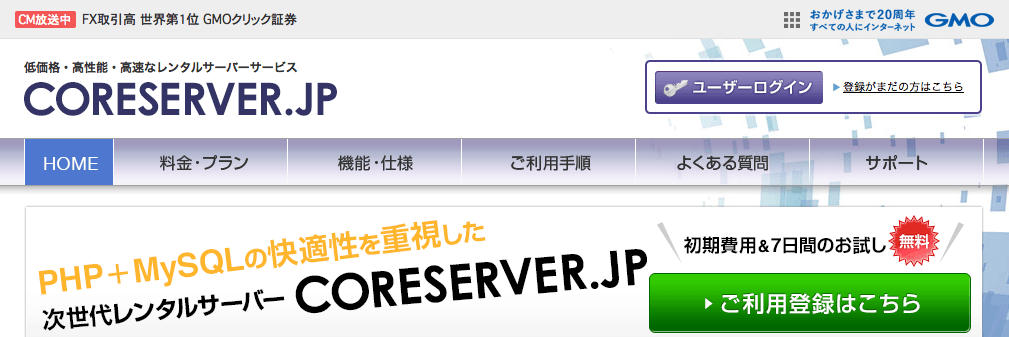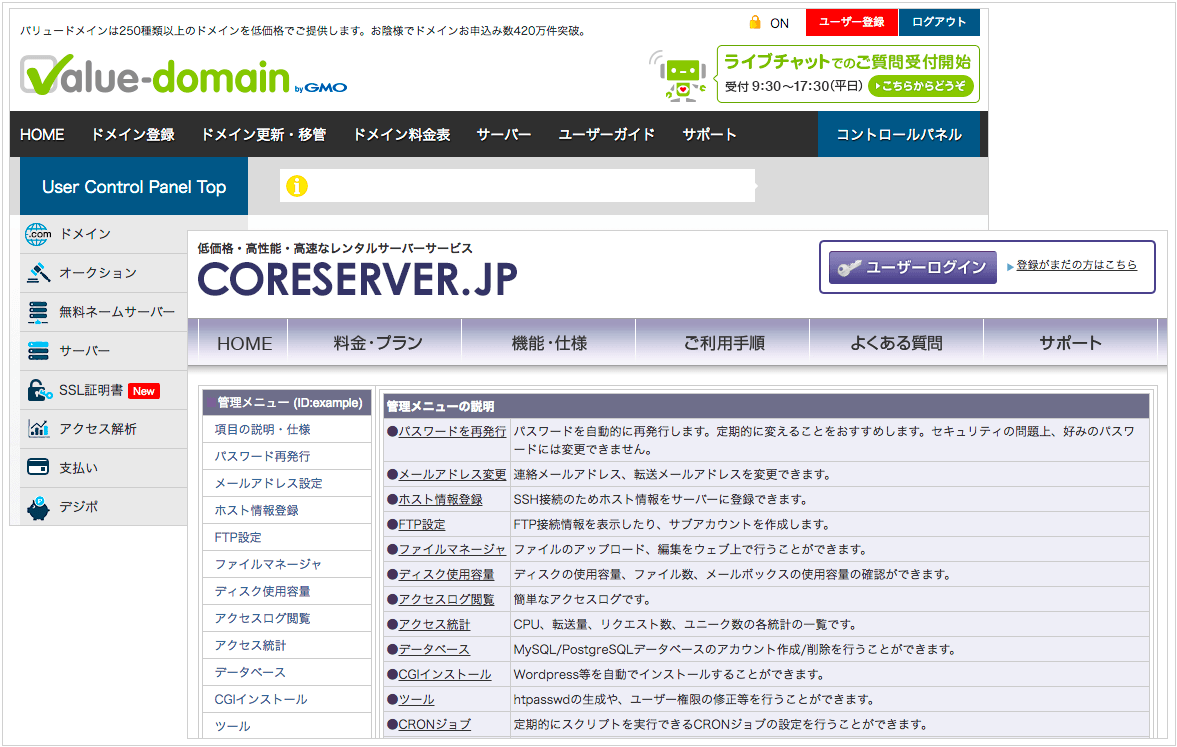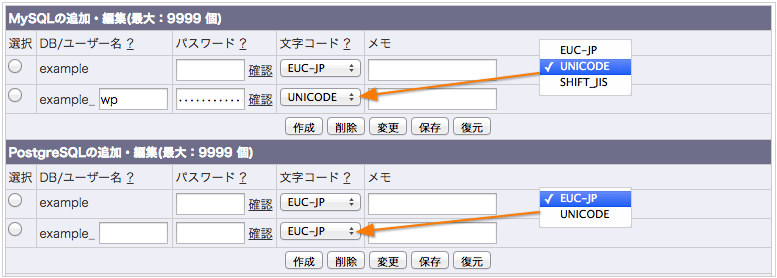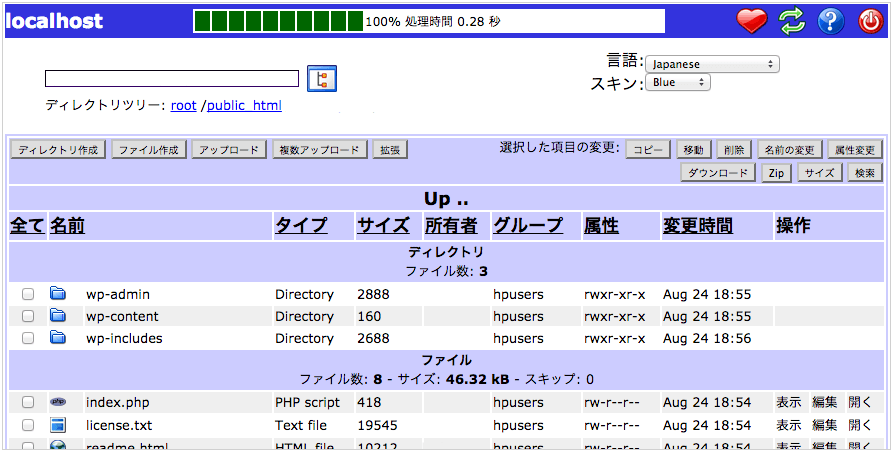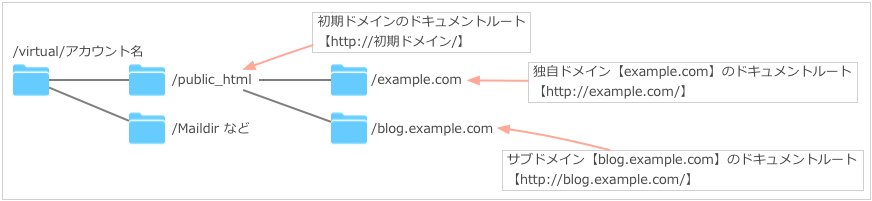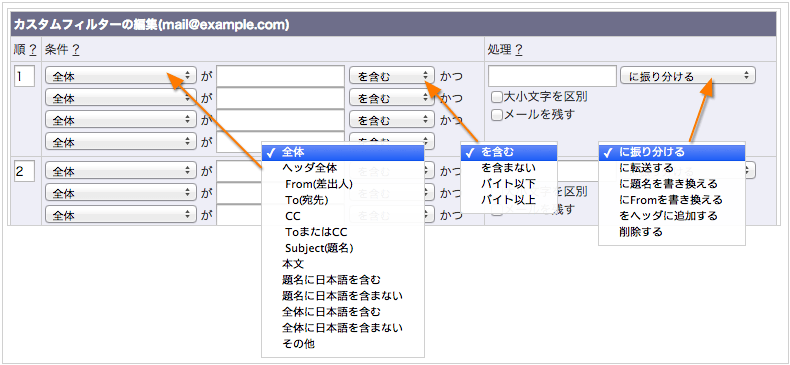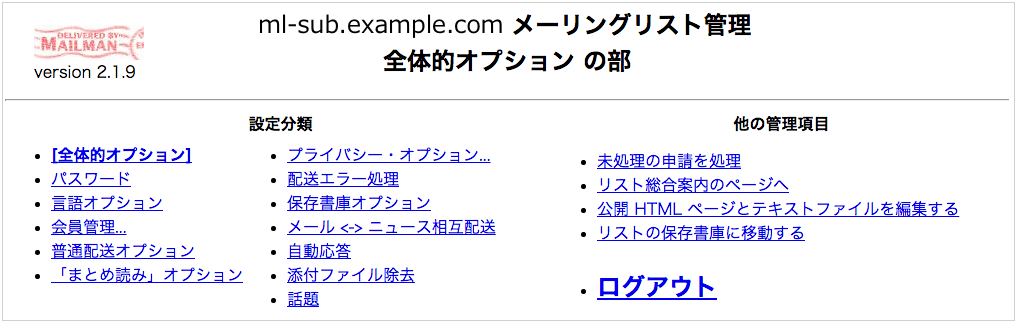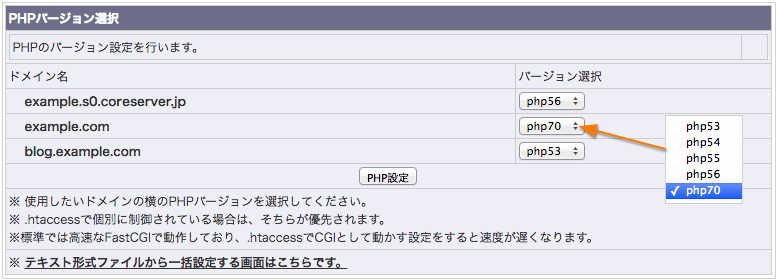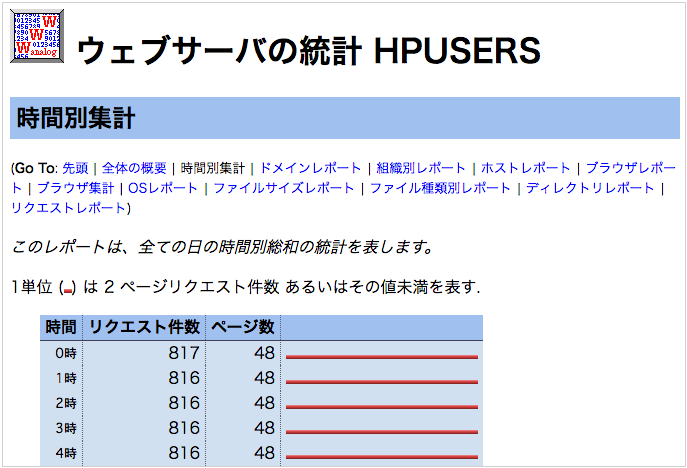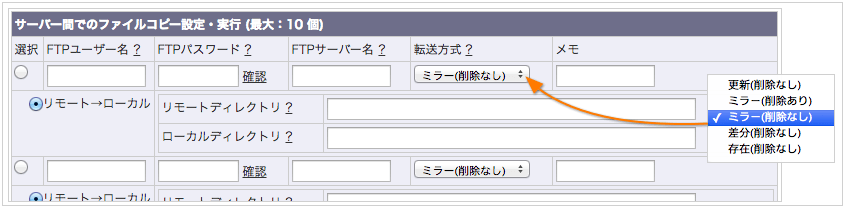低料金&初期費用無料で多くの機能が無制限!コアサーバーのレビュー
コアサーバー(CORESERVER)はデジロック社が運営するコストパフォーマンス抜群のレンタルサーバーです。無料レンタルサーバー「XREA」の上位サービスとして2007年8月に開始され、姉妹サービスに「バリューサーバー」や「COREPRESS Cloud」などがあります。
歴史のあるサービスということもあり、やや玄人向けのレンタルサーバーです。公式のマニュアルやFAQがほとんどありません。そのため、簡単にウェブサイトを公開してみたいという初心者には少しおすすめしにくいサービスです。とはいえ、ユーザーが多いため、分からないことがあっても検索すれば多くの情報が見つかります。
CORE-Aプラン以上であれば、マルチドメインやデータベースなどが無制限となり仕様的にはかなり充実しています。さらに、基本料金が安価かつ初期費用無料なのでランニングコストも優秀です。学習コストは少し高めですが、トラブルや疑問を自己解決できる方にはおすすめのサービスです。
バリューサーバーとの違い
後発サービスのバリューサーバーとの違いは、主にハードウェアの性能です。細かい部分ではコアサーバーに採用されているソフトウェアのバージョンが少し古いという差もあります(PHPを除く)。
コントロールパネルのデザインが異なりますが、中身(機能)は同じであり操作方法も一緒です。
| プラン | MINI | A | B | C | バリューサーバー共通 |
|---|---|---|---|---|---|
| CPU | Xeon | Xeon | Xeon | Xeon | Xeon E5-2670 2.60GHz 2CPU |
| メモリ | 8GB | 8GB | 12GB | 16GB | 96GB |
コアサーバーに採用されているCPUの詳細は非公開ですが、プランAで確認したところ「Xeon E5-2670 2.60GHz」となっています。バリューサーバーと同等のようですが1CPUのようです。
やはりメモリ容量の差は大きく、コアサーバーはエラーが発生しやすい印象があります。実際にサーバー性能を測定してみると他のサービスよりエラーの発生率が高めです。
コアサーバーの仕様に惹かれるのであれば、バリューサーバーも検討するとよいでしょう。初期費用は発生しますが、月額費用はバリューサーバーの方が安価(特に長期契約時)です。
各プランの比較
| プラン | MINI | A | B | C |
|---|---|---|---|---|
| 初期費用 | 477円 | 953円 | 1,905円 | 4,762円 |
| 標準月額 | 381円 | 477円 | 943円 | 3,800円 |
| 1年契約時 月額換算 |
198円 | 397円 | 785円 | 3,167円 |
| ディスク容量 | 60GB | 120GB | 240GB | 500GB |
| 転送量制限 | 100GB/月 | 250GB/月 | 500GB/月 | 1,000GB/月 |
| MySQL | 10 | 無制限 | 無制限 | 無制限 |
| PostgreSQL | 10 | 無制限 | 無制限 | 無制限 |
| マルチドメイン | 50 | 無制限 | 無制限 | 無制限 |
| メールアカウント | 200 | 無制限 | 無制限 | 無制限 |
| FTPアカウント | 10 | 無制限 | 無制限 | 無制限 |
MINIプランを除けば、多くの機能が 無制限 対応です。他社と比較するとデータベース無制限が最も大きなアドバンテージですね。また、PostgreSQL対応も特徴的です。
- 無制限について
- 公式サイトにも説明がありますが、ドメインやメールアドレスなど「無制限」=「9,999個」となっています。システム上の制約だと思いますが、これだけあれば無制限と変わりません。
初期費用の設定がありますが、ここ数年はキャンペーンを継続しており 実質無料 となっています。
プランごとにサーバーが異なり、収容数やスペックが異なります。上位プランほど高性能なサーバーとなり、高負荷時にも安定する仕様となっています。
| プラン | MINI | A | B | C |
|---|---|---|---|---|
| ハードウェア | XEON+8GB | XEON+8GB | XEON+12GB | XEON+16GB |
| 収容数 | 300以下 | 128以下 | 64以下 | 16以下 |
| 許容負荷率 | 125% | 250% | 1,000% | 4,000% |
- 許容負荷率
- XREA+サービスを100として換算した、相対的な許容負荷となります。
- 最低利用期間
- 最低利用期間は1ヶ月です。
- お試し期間
- 7日間のお試し期間があります。バリュードメインのアカウントが必要です。
長期契約がお得!
コアサーバーなら長期契約がおすすめです。以下は、契約期間ごとの1ヶ月あたりの料金となります。
| 契約期間 | 1ヶ月 | 3ヶ月 | 6ヶ月 | 12ヶ月 |
|---|---|---|---|---|
| MINI | 381円 | 349円 | 318円 | 198円 (48%オフ) |
| A | 477円 | 445円 | 429円 | 397円 (17%オフ) |
| B | 943円 | 917円 | 919円 | 785円 (17%オフ) |
| C | 3,800円 | 3,460円 | 3,476円 | 3,167円 (17%オフ) |
サーバーを選択できます
他社の場合、収容サーバーが自動的に割り当てられますが、コアサーバーでは契約時にサーバーを選択できます。サーバー毎のスペック(仕様)が公開されていますが、基本的にどれを選択しても同じです。
データセンター
国内であること以外は公表されていません。hostingstockで調査した範囲で推測するなら、東京(品川区)にあるデータセンターで運用されているようです。
コアサーバーからバリューサーバーへpingを実行すると、1ms未満なので同じデータセンター内にあるようです。同じ運営会社のサービスなら同じデータセンターにあっても不思議ではありません。他社ですがロリポップ!なども同じデータセンターで運用されているようです。
コントロールパネル
コアサーバーに関係するコントロールパネルは2つあります。
1つはバリュードメインの「ユーザーコントロールパネル」であり、契約情報や他サービスをまとめて管理できます。もう1つが、サーバー設定を管理するコントロールパネルです。
サーバーのコントロールパネルは機能ごとに簡易説明があるので、分かりやすいと言えば分かりやすいのですが、ある程度の知識は必要です。コントロールパネルの公式マニュアルがないので、ここの説明が全てとも言えます。
使い勝手は可もなく不可もなくといったところです。レスポンスが良いためストレスを感じることはありません。ただし、各設定がドメインごとに分かれていないため、メールアドレスなどドメインの異なる設定が同じ場所で管理されます。設定数が多くなるほど管理が煩雑になります。
問題点は設定がすぐに反映されないことです。ほとんどの機能で実行後に「設定が反映されるまで数分かかります。」と表示されます。実際にすぐには反映されません。コントロールパネルを頻繁に操作することはありませんが、少し気になる部分です。
転送量制限
| プラン | MINI | A | B | C |
|---|---|---|---|---|
| 転送量制限(GB/月) | 100 | 250 | 500 | 1,000 |
| 日換算(GB/日) | 3.3 | 8.3 | 16.7 | 33.3 |
他社と同様に転送量制限があります。上位プランほど余裕があるため、アクセス数の多いサイト運営なら上位プランが必要です。他社と比較すると全体的に設定値は低めですが、上限を超えてもサイトへのアクセスが不可となるわけではありません。
あくまでも目安であり、制限値を超えると ベストエフォート となります。全体的に負荷が高い場合のみ、設定値を超過しているサイト(アカウント)から転送量が制限されます。
どの程度のアクセスに耐えられるのか?
例えば、世界中のウェブサイトを調査しているHTTP Archiveによると、1ページあたりの平均サイズは2.5MBとなっています。
Aプラン(250GB/月)であれば、約100,000PV/月まで対応できます。もちろん、ウェブブラウザのキャッシュ機能を考慮すれば、この数値より多くのアクセスが可能となります。1日あたりに換算すると約3,300PV/日となり、個人サイトならお釣りの来る数値です。アクセスが多くなってから上位プランまたは他のサービスへ移行してもよいでしょう。
注意が必要ですが、この設定は一つの契約(アカウント)に対するものです。サイトを5つ運営すれば、1サイトあたりの上限は約20,000PV/月となります。プランAでの複数サイト運営は少し心許ない数値ではあります。
SSLの仕様
IPアドレスベースとドメインベース(ネームベース)のSSLに対応しています。運用コストを下げるならドメインベース、互換性重視ならIPベースを選択するとよいでしょう。
グローバールIPアドレスのオプション料金は以下の通りです。いつもキャンペーン中なので、キャンペーン価格が通常価格と思って問題ありません。
| プラン | MINI | A | B | C |
|---|---|---|---|---|
| 月額 | 1,429円 | 1,429円 | 1,429円 | 477円 |
| キャンペーン価格 | 477円 | 381円 | 286円 | 191円 |
グローバルサインの証明書がオプションで用意されていますが、なかなか高価です。他社で取得した証明書の持ち込みに対応しており、安価な証明書を用意できれば格安でSSL対応サイトを運用できます。
| グローバルサイン | クイック認証SSL | 企業認証SSL | EV SSL |
|---|---|---|---|
| 年間契約 | 20,000円 | 35,000円 | 76,000円 |
- 共用SSL(共有SSL)
- 「https://ss1.coressl.jp/ドメイン名/」となります。「example.com」であれば「https://ss1.coressl.jp/example.com/」となります。SSL証明書はGlobalSignのクイック認証SSLが利用されています。
SNI SSL対応
コアサーバーはドメインベースであるSNI SSL(TLS拡張)に対応しています。グローバルIPアドレスが不要となるため、低コストでウェブサイトのSSL化(HTTPS)が可能です。さらに、格安証明書も取り扱っているため、わずか100円/月でSSL対応サイトを運営できます。
IPアドレスベースと大きく異なる点はブラウザの互換性です。SNI SSLはそこまで新しい規格ではありませんが、少し古いブラウザでは非対応となります。例えば、ガラケー(フィーチャーフォン)やWindows XPなどの古いOSは非対応です。
| SNI方式 | 独自IPアドレス方式 | 共有SSL | |
|---|---|---|---|
| 独自IPアドレス | — | ○ | — |
| SSL証明書 | ○ | ○ | — |
| URL | 独自ドメインで表示 | 独自ドメインで表示 | ss1.coressl.jp/独自ドメイン |
| 信頼性 | ◎ | ◎ | △ |
| ブラウザ対応 | ○ | ◎ | ◎ |
無料のSSLサーバー証明書「Let's Encrypt」を導入するのも一つの方法です。約3ヶ月ごとに更新作業が必要となりますが、運用コストは0になります。導入方法については下記を参考にしてください。
ドメイン
| プラン | MINI | A | B | C |
|---|---|---|---|---|
| マルチドメイン | 50 | 無制限 | 無制限 | 無制限 |
| サービスドメイン | 10 | 10 | 10 | 10 |
全てのプランでマルチドメイン対応です。MINIプランのみ50個(サブドメインを含む)となり、他のプランは 無制限 (9,999個)です。
コアサーバーでは契約時に初期ドメインが発行されます。そのため、独自ドメインがなくてもウェブサイトの公開が可能です。さらにサービスドメインを追加できるため、計11個のサイトを運用できます。ただしコアサーバー提供のドメインではメールを利用できません。
- コアサーバー提供ドメインの形式
- 初期ドメインは【[アカウント名][プラン][番号].coreserver.jp】となります。[プラン]は、m(MINI)、s(A)、b(B)、c(C)となります。[番号]はサーバー番号を示します。例えば、Aプランでアカウント名が「example」であれば「example.s0.coreserver.jp」というドメインになります。
- サービスドメインは「coresv.com / coresv.net / bex.jp / geo.jp / awe.jp / gob.jp / ebb.jp / bulog.jp / weblog.am / weblog.tc / weblog.vc / sphere.sc / cms.am」のサブドメインを利用できます。
- 初期ドメインやサービスドメインにサブドメインを設定することはできません。
当然ですが初期ドメインを含むサービスドメインは契約期間のみ有効です。長期的なサイト運営なら独自ドメインの取得をおすすめします。
独自ドメインの取得は同社のバリュードメインがおすすめです。サーバーとドメインをまとめて管理できるため運用も楽です。バリュードメインは格安レジストラなので、あえて他社を選択する必要はないでしょう。
もちろん、他社レジストラで管理する独自ドメインを利用することもできます。ドメインの設定方法は下記を参考にしてください。
- 日本語ドメイン
- 対応しています。
- 他社と同様に日本語ドメインによるメールは非対応です。もちろんPunycodeのままなら可能です。
- DNSレコードの編集
- MX、A、AAAA、CNAME、NS、TXT、SRVに対応します。
データベース
| プラン | MINI | A | B | C |
|---|---|---|---|---|
| MySQL | 10 | 無制限 | 無制限 | 無制限 |
| PostgreSQL | 10 | 無制限 | 無制限 | 無制限 |
| SQLite | ○ | ○ | ○ | ○ |
MySQL、PostgreSQLともにプランA以上であれば無制限(9,999個)にデータベースを設定できます。
データベース設定画面を見ると分かりますが、データベース名とユーザー名は同じになり、「アカウント名_任意の文字列」となります。データベースとユーザー(データベースユーザー)はペアで生成され、一つのユーザーで複数のデータベースにアクセスするようなことはできません。
データベースの操作に「phpMyAdmin」または「phpPgAdmin」を利用します。初期状態では未導入ですが、ワンクリックでインストールできるので簡単です。
| 仕様 | |
|---|---|
| MySQL | 5.1.73。ENGINES: MRG_MYISAM / BLACKHOLE / CSV / MEMORY / ARCHIVE / InnoDB / MyISAM (標準)。phpMyAdmin 4.0.10.15 |
| PostgreSQL | 8.2.23。phpPgAdmin 5.2 |
| SQLite | 3.6.10.2。PHPならSQLite3関数、PDO関数に対応します。 |
- 外部接続
- SSH対応なので、SSHポートフォワード(トンネリング)という手法で、普段利用しているMySQLクライアントやPostgreSQLクライアントからアクセスできます。
FTP、その他のファイル転送機能
| プラン | MINI | A | B | C |
|---|---|---|---|---|
| アカウント | 10 | 無制限 | 無制限 | 無制限 |
| FTP/FTPS/SFTP | ○ | ○ | ○ | ○ |
通常のFTPだけでなく、セキュアなFTPSやSFTPに対応しています。
プランA以上であれば 無制限 (9,999個)にアカウントを発行できます。追加アカウントのユーザー名は「アカウント名.任意の文字列」となり、契約時のアカウント名が接頭辞として付与されます。
アカウントごとにアクセス可能なディレクトリを設定できます。設定したディレクトリより上位ディレクトリへは移動できないため、第三者へのアカウント発行にも便利な仕様です。
ファイルマネージャ
「net2ftp」というファイルマネージャ(ウェブアプリケーション)を利用できます。あまり多機能ではないので緊急時以外の出番はないかもしれません。慣れているユーザーならSSH(シェルログイン)を利用した方がよいでしょう。
- 機能
- ディレクトリ作成 / ファイル作成 / アップロード / ダウンロード / 検索 / コピー / 移動 / 削除 / 名称変更 / 属性変更 / 圧縮 / ファイルサイズ
ディレクトリ構造
「/public_html」が初期ドメインのドキュメントルートとなり、それより上位のディレクトリは非公開領域となります。ホームディレクトリ(/virtual/アカウント名)にも編集権があるため、非公開としたいファイルを隔離できます。
ドメインごとにディレクトリ(ドキュメントルート)が自動的に割り当てられるため、自由にディレクトリを選択することはできません。ディレクトリは自動生成され、ディレクトリ名にはドメイン名が利用されます。全て「/public_html」以下に割り当てられ、サブドメイン(例 blog.exampl.com)と親ドメイン(example.com)は同階層に生成されます。
メール機能
| プラン | MINI | A | B | C |
|---|---|---|---|---|
| メールアカウント | 200 | 無制限 | 無制限 | 無制限 |
| 送受信制限 | 5,000通/日 | 10,000通/日 | 40,000通/日 | 120,000通/日 |
| メーリングリスト | 99 | 99 | 99 | 99 |
MINIプランを除き、メールアカウントを 無制限 (9,999個)に発行可能です。そして、上位プランほど送受信数の制限が優遇されます。
| プロトコル | |
|---|---|
| POP | SSL/TLS、STARTTLS |
| SMTP | SMTP-AUTH、サブミッションポート、SSL/TLS、STARTTLS |
| IMAP | SSL/TLS、STARTTLS |
| APOP | ○ |
| 非対応 | POP before SMTP |
多くのプロトコルに対応しているので、どのようなメール環境でも困ることはないでしょう。
様々な機能に対応しています。下記を参考にしてください。
| メール機能 | |
|---|---|
| 受信時の動作 | 1) 転送: 指定したアドレス(転送先)へ転送します。メールはサーバーに残りません。転送先はコンマ区切りで複数設定できます。 2) POP/WEB: メールソフトで受信します。 3) 両方: 転送とPOP/WEBの両設定が有効となります。 3) エラー: メールが存在しないというエラーを返し、メールを削除します。 4) 破棄: エラーを返さず、かつ、メールを削除します。 |
| 自動返信 | 自動返信メールの題名は「Re: 来たメールの題名」になります。自動返信メールの送信者は「autorespond」となります。 |
| ウィルスフィルター | メールのウィルスチェックを行い、検出された場合、題名に「VIRUS」を付け加えます。 |
| スパムフィルター | メールのスパム判定を行います。ヘッダに「X-Spam-Level:」を付け加えます。 |
| カスタムフィルタ | 様々な条件でメール受信時の動作を指定できます。Procmailが採用されています。 |
| キャッチオール | アカウント名「default」を指定すると、アカウント名の存在しない外部メールをすべて受信可能となります(未指定の場合、送り主にエラーメールとして返します)。 |
| 非対応 | メールマガジン |
カスタムフィルタ
Procmail採用の高機能なフィルタ機能があります。受信したメールを設定した条件で、転送したり削除したりできます。複数の条件を設定できるため、題名やFromを書き換えてから、転送させることもできます(設定順に処理されます)。
ウェブメーラー
ウェブメーラーに「SquirrelMail」と「RoundCube」が採用されています。どちらも多くのレンタルサーバーで採用されているオープンソースのアプリケーションです。
残念ながらどちらもスマートフォンに最適化されていないため、端末に関係なくPC用の画面が表示されます。画面の狭い端末ならIMAP対応メーラーを利用するべきでしょう。
他にもフィーチャーフォン(ガラケー)向けのテキストのみで構成される「Mobile Mail」もあります。
メーリングリスト
| プラン | MINI | A | B | C |
|---|---|---|---|---|
| 送受信制限 | 5,000通/日 | 10,000通/日 | 40,000通/日 | 120,000通/日 |
| メーリングリスト | 99 | 99 | 99 | 99 |
メーリングリストは他社でも採用されている Mailman です。使い勝手や操作方法は多くのサイトで説明されているので省きます。
どのプランでも多くのメーリングリストを設置できますが、送受信制限内に収める必要があります。
「コアサーバー メーリングリスト」で検索するとわかりますが、あまり評判は良くないようです。メーリングリスト目的でレンタルサーバーを選ぶなら、使い勝手の良いメーリングリストを備えるエックスサーバーなどを選ぶべきでしょう。
メーリングリスト用にDNSの設定が必要であったりと、初心者であればまずインストール(Mailmanの設定)でつまずくかもしれません。
初めて追加するドメイン(アドレス)の場合、「作成までに1時間程度かかります」と表示されるのでしばらく待ちましょう。メーリングリストの設置状況を確認するには、コントロールパネルの「メーリングリスト管理」にある、各メーリングリストの「管理画面」を定期的に開く必要があります。設置が完了しているとMailmanの管理画面が表示されます。
ドメイン「sub.example.com」にメーリングリストを設置した場合、管理画面のURLは「http://sub.example.com/mailman/~」となりますが、FTPクライアントで「sub.example.com」のディレクトリを確認しても何も生成されません。DNSの設定を変更しているので、ユーザー管理外の別領域に作成されているのでしょう。
PHPの仕様、他の言語について
コアサーバーではFastCGI版のPHPが動作しています。さらに、複数のバージョンが用意され、ドメインごとにバージョンを変更できます。
下記のようにPHPバージョンを.htaccessで指定することもできますが、FastCGIが無効となります。
例 PHP5.5で動作させる場合
AddHandler application/x-httpd-php55cgi .php
コアサーバーではFastCGIで動作している場合に限り、php.iniの編集に対応します。/public_html/.fast-cgi-bin 内に、PHPの各バージョンに対応する iniファイル があるので、コントロールパネルで設定しているバージョンに併せて編集することで適用されます。
さらに、.user.iniも利用できます。
| Loaded extensions | |
|---|---|
| PHP5.6 | Core / date / ereg / libxml / openssl / pcre / sqlite3 / zlib / bcmath / ctype / curl / dom / hash / fileinfo / filter / ftp / gd / gettext / SPL / iconv / intl / json / mbstring / mcrypt / mysql / mysqli / session / PDO / pdo _mysql / pdo_ pgsql / pdo_sqlite / pgsql / standard / posix / Reflection / Phar / SimpleXML / soap / sockets / exif / tokenizer / xml / xmlreader / xmlrpc / xmlwriter / xsl / zip / cgi-fcgi / Zend OPcache |
| PHP7.0 | Core / date / libxml / openssl / pcre / sqlite3 / zlib / bcmath / ctype / curl / dom / hash / fileinfo / filter / ftp / gd / gettext / SPL / iconv / intl / json / mbstring / mcrypt / mysqli / session / PDO / pdo_mysql / pdo_pgsql / pdo_sqlite / pgsql / standard / posix / Reflection / Phar / SimpleXML / soap / sockets / exif / tokenizer / xml / xmlreader / xmlrpc / xmlwriter / xsl / zip / cgi-fcgi / Zend OPcache |
| 仕様 | |
|---|---|
| PHP | FastCGI 7.1.0 / 7.0.13 / 5.6.28 / 5.5.38 / 5.4.45 / 5.3.29(標準) |
| Ruby | 2.2.0 |
| Python | 2.7.11 |
| Perl | 5.8.8 |
| SSI | ○ |
SSH
全てのプランでSSHを利用できます。SSH接続は パスワード認証 となっており、初心者でも簡単に利用できます。サポート対象外ですが正しく設定を行えば 公開鍵認証 にも対応できます。
コアサーバーのSSHは1つのIPアドレス(接続元)からのみ接続可能です。IPアドレスはコントロールパネルから登録します。
この設定は30日間保持されます。ただし、家庭用回線の場合、定期的にIPアドレスが変化することもあるため、接続できないと思ったらコントロールパネルで再設定しましょう。
設定反映に時間が掛かるので、ネットワーク環境が変わる外出先での利用には適しません。
初期設定は「rbash」(制限付きbash)となっていますが、下記の操作を行うことでbashに変更することが可能です。設定後は再ログインが必要です。
example@s111:~> chsh
Changing login shell for example.
Password:
Enter the new value, or press return for the default.
Login Shell [/bin/rbash]: /bin/bash
Shell changed.
Cron
| プラン | MINI | A | B | C |
|---|---|---|---|---|
| 設定数 | 無制限 | 無制限 | 無制限 | 無制限 |
Cronにプランごとの差はなく、設定数に明確な制限はありません。おそらく無制限に登録できると思いますが、アカウントごとにリソース使用量(CGI負荷)を監視されているので、負荷の高い処理が多数同時に実行されると制限対象となります。多くの処理を実行させるなら、実行時刻を上手く調整する必要があります。
設定方法は、初心者には少し難しいタイプです。他社ではプルダウンメニューから選択するだけのものもありますが、コアサーバーではcrontabの書式で設定する必要があります。
最短実行間隔が 1時間 となっており、他社と比較してかなり長めの設定です。1時間以内の実行間隔が必要であれば、同じ内容のジョブを複数登録して、実行時間をずらす必要があります。
最大実行時間は 3分 となっています。これを超えると強制停止となります。
使い勝手とは関係ありませんが、シェルスクリプトのみ登録できます。他の言語(PHPなど)を実行する場合は、以下のようにシェルスクリプト内で呼び出す必要があります。
#!/bin/sh
#PERL
/usr/local/bin/perl /virtual/account/cron_exe.pl
#PHP
/usr/local/bin/php /virtual/account/cron_exe.php
ログ機能
アクセスログの出力に対応しています。初期設定では生ログが保存されないので、コントロールパネルで有効にする必要があります。生ログは「~/log」にドメインごとに保存されます。
- ログ更新時刻
- 午前4時頃に更新されます。当日分のログをすぐに確認したい場合は、コントロールパネルにある「アクセスログ閲覧」の「本日分の生ログを保存」を実行します。
非常に簡易的なアクセス統計機能もあります。下記項目をコントロールパネルで確認できます。
- アクセス統計 項目
- アカウントの負荷率 / ドメイン毎の転送量 / 転送量合計 / ドメイン毎のリクエスト数 / リクエスト数合計 / ドメイン毎のユニークホスト数 / ユニークホスト数合計
- ウェブサーバー(Apache)のエラーログ出力には非対応です。
アクセス解析
アクセスログ閲覧の「解析済みログを保存する」を有効にすると、analog6.0によるドメインごとの解析結果が「/public_html/log」に保存されます。
日付(何日前)を指定することでドメインごとの解析結果を表示できます。ブラウザで解析結果へ直接アクセスすることもできます。
- 解析項目
- 時間別集計 / ドメイン / 組織別 / ホスト / ブラウザ / ブラウザ集計 / OS / ファイルサイズ / ファイル種類別 / ディレクトリ / リクエスト
バックアップ
ユーザー向けの(自動)バックアップ機能はありません。重要なデータがあれば、ユーザー自身でバックアップを行う必要があります。
MySQL、PostgreSQLともにダンプファイルの保存(出力)に対応しています。任意のデータベースを選択して保存することも、全てのデータベースをまとめて保存することもできます。
ダンプファイルからのリストア(復元)にも対応しています。
サーバー間コピー
他のサーバーにあるデータをFTPで取得(同期)する機能があります。例えば、他のサーバーからコアサーバーに引っ越す場合に利用できます。
残念ながら他のサーバーへ転送することはできないようです。
データ同期
あまり用途を思いつきませんが、ドメイン間でデータを同期させることができます。UNIXのシンボリックリンク機能を利用してるので、この機能を使わなくともSSHで設定することもできます。
- 「example.com」(同期元)と「sub.example.com」(同期先)を同じ内容にすることができます。つまり、ディレクトリ「example.com」にアップロードしたものは「sub.example.com」でも表示されます。
- ディレクトリ「/public html/example.com/blog」と「blog.example.com」(同期先)を同じ内容にすることができます。つまり、example.comのドキュメントルート内の「blog」ディレクトリ(= /public html/example.com/blog)にアップロードしたものが「blog.example.com」でも表示されます。
WordPress関連
セキュリティ対策
「wp-login.php」と「/wp-admin/」への海外からのログインを拒否します。主にダッシュボード(管理機能)を保護するためのものであり、記事(コンテンツ)の表示に影響はありません。
注意点
以前はセーフモードのPHPで動作していたため、WordPressを利用すにも色々と問題があったようです。現在はセーフモードが解除されたため、他のレンタルサーバーと同じように利用できます。
それでも、おそらくパーミッションの問題ですが、自動/手動アップデートに失敗します。しばらくすると(何もせずに)アップデート可能となるので、アップデートに失敗しても慌てずにしばらく放置しておきましょう。公式サイトにも「自動アップデート対応」と明記されているので、どうしてもアップデートできないようであれば、サポートに問い合わせてみましょう。
コントロールパネルの「ツール」にある、「ファイル所有者の修正」を実行すると上手くいく場合があります。すぐに反映されるわけではないので、実行後はしばらく待つ必要があります。
ハードウェアやソフトウェア
- OS
- Linux Linux 2.6.x(ディストリビューションは不明)
- CPU/メモリ(プランAの参考値)
- Xeon CPU E5-2670 2.60GHz / 8GB
- インストール補助機能対応
- WordPress / Movable Type Open Source 5.2.10 / XOOPS X
- このMovable Typeは2015年10月に開発元(Six Apart)のサポートが終了しています。MTを利用するなら最新版を手動でインストールしましょう。
コマンドラインツール
| ツール | |
|---|---|
| 対応 | sendmail / nkf / gzip gunzip / zip unzip / ImageMagick (convert) / uuencode uudecode /gcc /gs / curl / lynx / traceroute / ping /wget / sh (bash) /tracepath / Netpbm (pngtopnm/jpegtopnm) / iconv / vi (vim) / base64 |
| 非対応 | elvis |
| 注意 | インストール状況を独自に調査した結果です。動作を保証するものではありません。 |
その他の機能
| 機能 | |
|---|---|
| BASIC認証の補助機能 | .htaccessと.htpasswdに記述する内容を生成する機能があります。 |
| ファイル所有者の一括修正 | ファイル所有者の一括変更が可能です。所有者が契約者以外になっているファイルを一括で変更します。 |
プラン変更には非対応
コアサーバーはプラン変更に非対応です。
契約後にスペック過剰または不足と分かっても、簡単に他のプランへ移行することができません。もし、プランを変更するのであれば、新しく希望のプランを契約しデータ移行や再設定が必要となります。新規契約と変わらず手間がかかります。
コアサーバーはプランごとにサーバーが異なるため仕方がありません。とはいえ、コアサーバーは初期費用が無料なので、手間さえ気にしなければ気軽にプラン変更ができます。
サポート
| サポート | |
|---|---|
| メール | お問い合わせフォームを利用します。原則48時間以内の対応です。土日祝日は対応していないようです。 |
| ライブチャット | チャットによる問い合わせが可能です。対応時間は平日の9:30〜17:30となっています。 |
| ユーザーフォーラム | 自由に書き込み・閲覧できる掲示板があります。 |
以前はメール(お問い合わせフォーム)のみでしたが、ライブチャットによるサポートも開始されました。平日の営業時間内に限定されますが、気軽に問い合わせ可能な環境となっています。
ユーザーフォーラム(掲示板)もあり、ユーザー同士での情報交換が可能です。サポート範囲内の質問であればスタッフからの回答もあります。サポート対象外の質問であれば、掲示板を利用するとよいでしょう。
何度かお問い合わせフォーム経由でサポートを利用していますが、レスポンスも早く丁寧な回答が得られています。ただし、掲示板には対応が遅いというコメントもあるので、担当者によって違うのかもしれませんね。
支払い方法
クレジットカードの「自動決済」以外は、前払い(プリペイド)方式となっています。バリュードメインの デジポ を利用でき、キャンペーンや支払額に応じてポイントが付与されます。ポイントは関連サービスの支払いに使用できます。
| 支払い方法 | |
|---|---|
| クレジットカード | VISA / Master / JCB / AMEX。Vプリカ不可。 |
| WebMoney | 10%のシステム利用料が必要です。 |
| コンビニ決済 | ローソン、ファミリーマート、サンクス、サークルK、デイリーヤマザキ、ミニストップ、セブンイレブン。決済手数料が必要です。 |
| 銀行振込 | 振込手数料が必要です。 |
解約方法
サーバーのコントロールパネルにある「閉鎖」よりサーバー閉鎖を行います。有効期限が経過するとユーザーコントロールパネルの「コアサーバーアカウントの登録・管理・購入」から契約サーバーの削除が可能となります。
また、有効期限までに契約の延長(支払い)を行わなければ、有効期限の翌日に自動的に解約となります。サーバー上のすべてのファイルは1~7日程度の時間を空けて削除となります。
まとめ
マニュアルがやFAQが(ほとんど)ありません。コントロールパネルの機能ごとに簡単な説明がありますが、テキストのみなので初心者には厳しいものがあります。
バリューサーバー(VALUESERVER)と同じ仕様なので、困った場合はバリューサーバーのマニュアルも参考になります。しかし、バリューサーバーも他社と比較してマニュアルが充実しているわけではありません。
やや学習コストが高く、すぐにでもウェブサイトを公開したいという初心者にはおすすめしにくいサービスです。しかし、基本料金は安いのに多くの機能が無制限対応となっています。(実質的に)初期費用が無料なのでコストパフォーマンスは抜群です。何気に対応している PostgreSQL も、必要とするユーザーなら嬉しい仕様でしょう。
しかし、メモリの少なさからか、ちょっとした負荷でもエラーが発生しやすい印象があります。ハードウェアが強化されているバリューサーバーの場合、同じような負荷でもそのようなことはありません。初期費用は発生しますが、月額費用はバリューサーバーの方が安く設定されており、長期的にはバリュサーバーが安くすみます。コアサーバーの仕様に惹かれるなら、バリューサーバーも検討するとよいでしょう。
| 更新履歴 | |
|---|---|
| 2016年12月23日 | PHP7.1が追加されました。 |
| 2016年12月02日 | PHPのバージョンが更新されました。 |
| 2016年10月12日 | レビューを刷新しました。 |
目次
関連記事



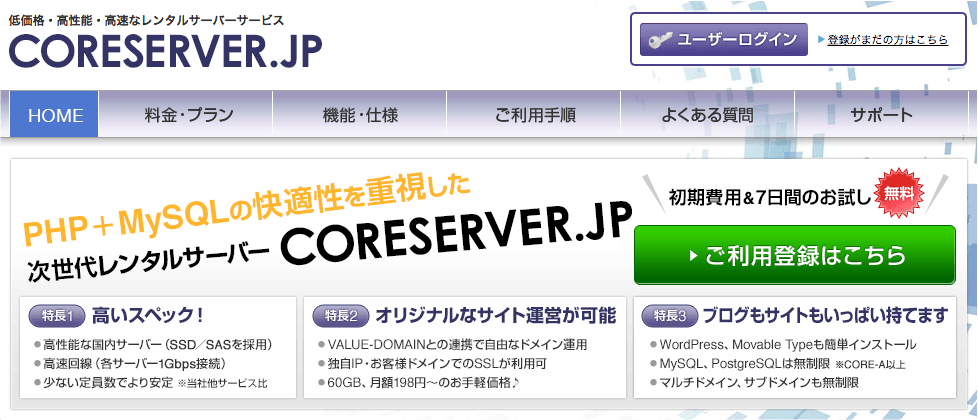
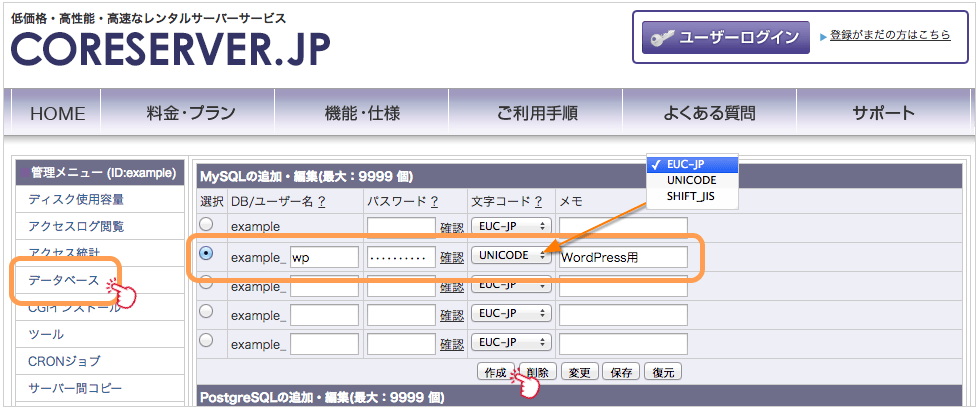
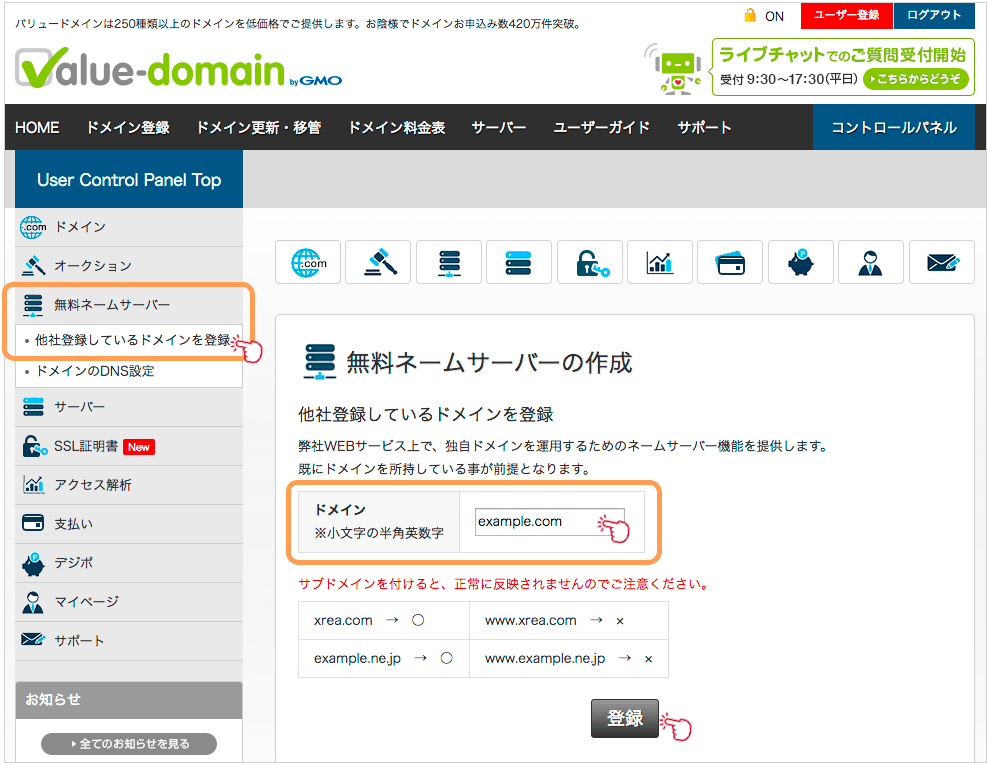
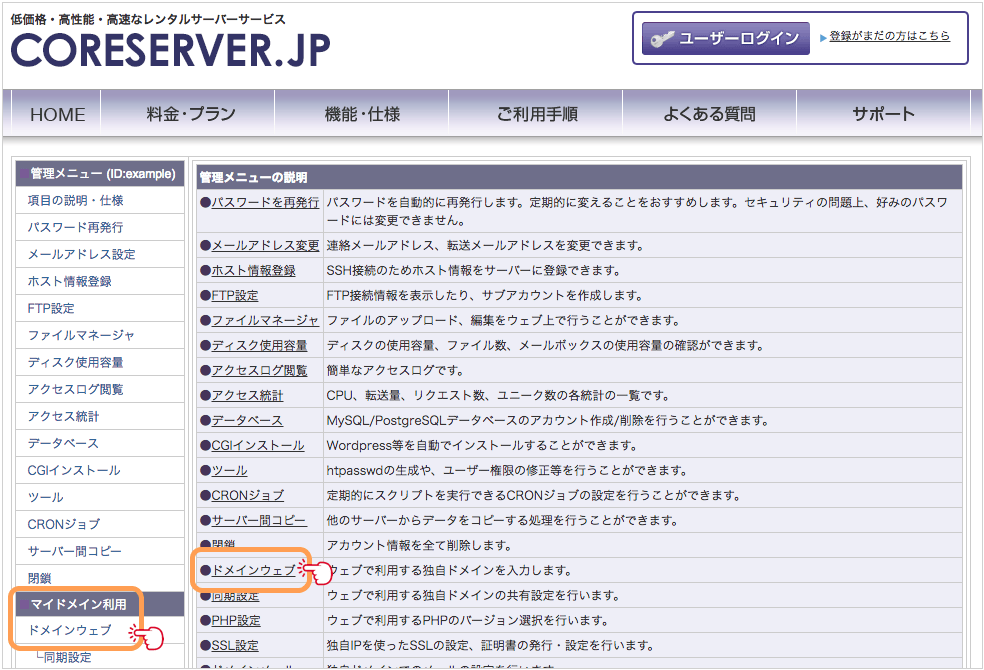
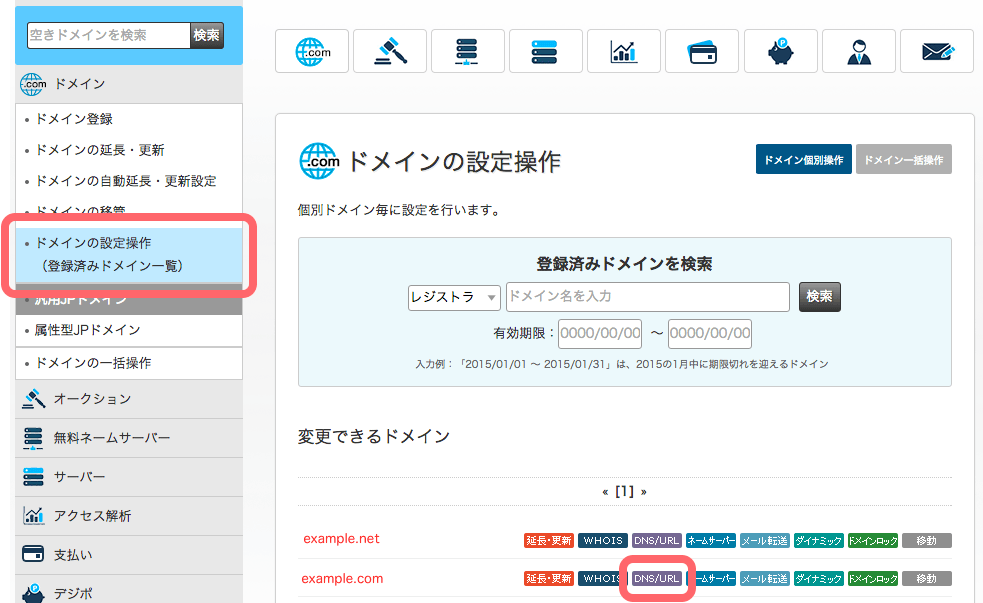
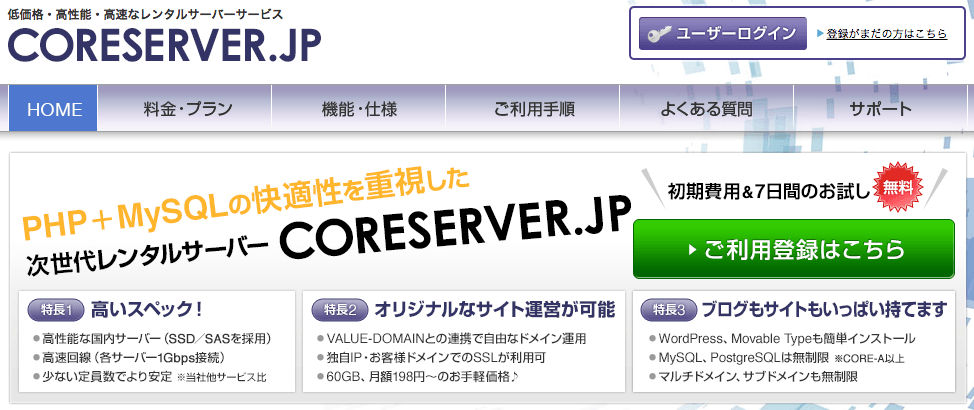
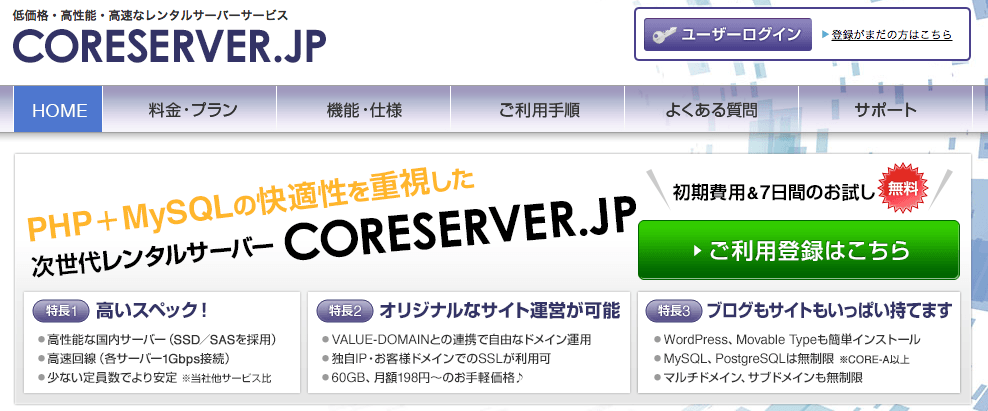
BLOG







UPDATE
-
スターサーバーを更新しました。
2022年05月18日
-
エックスサーバー・ビジネスを追加しました。
2020年06月07日
-
VPS 9社の詳細を掲載しました。
2017年05月14日
-
GMOクラウドのVPS レビューを追加しました。
2017年05月14日
-
エクスクラウド VPSのレビューを追加しました。
2017年05月14日
-
CloudCore VPSのレビューを追加しました。
2017年05月14日